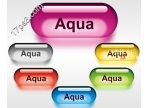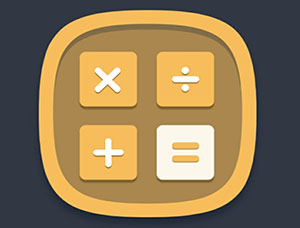图标设计,教你用图层样式设计一个时钟图标
来源:blog.dearsalt.me
作者:DearSalt
学习:9510人次
主要通过图层样式设计时钟底座,然后用绘制方法画出表盘等组件,教程不难,新手可以跟着练一下。
这几天突然对UI很感兴趣,于是就做了这个小时钟,整体效果很绚丽,图层样式中的参数我已经给出,仅供大家参考,邵飞老师说得对“多试参数,没有人可以一步到位,多花时间去调试不同的参数,可以帮助提高设计经验,细节靠折腾,而不是靠大量效果”我现在就是这样做的,虽然有时候会花很多时间,但真的是会积累经验的,期待大家的作品!
一、首先我们来分解这个图标,观察其各个组成部分,然后我们分层制作。
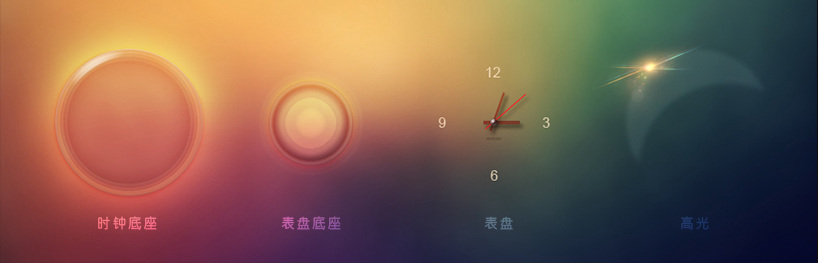
二、接下来我们先制作“时钟底座”。
这个图层看起来很复杂,实际上整个效果只用了一个图层便能搞定,以下截图的参数仅供参考,因为你新建圆的大小将会影响这些参数数值,具体大家自行测试吧,新建画布,拖入背景素材,使用椭圆工具建立一个椭圆,双击此图层为其添加图层样式。
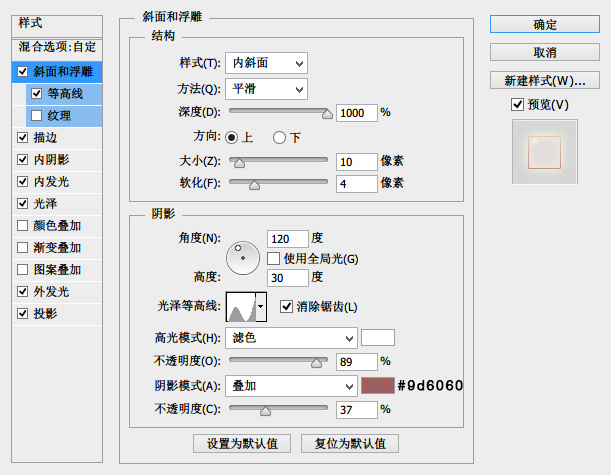
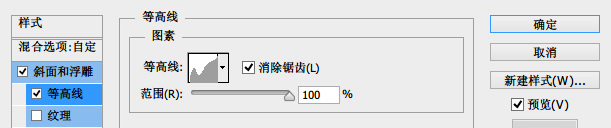
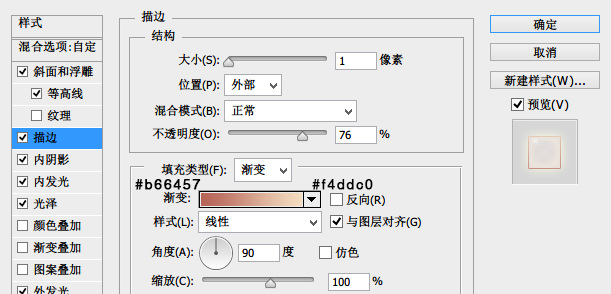
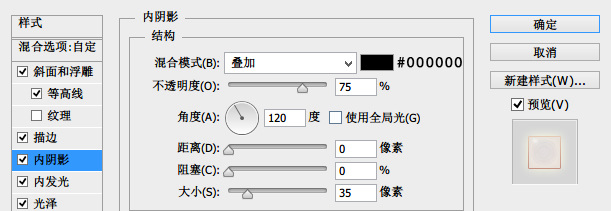
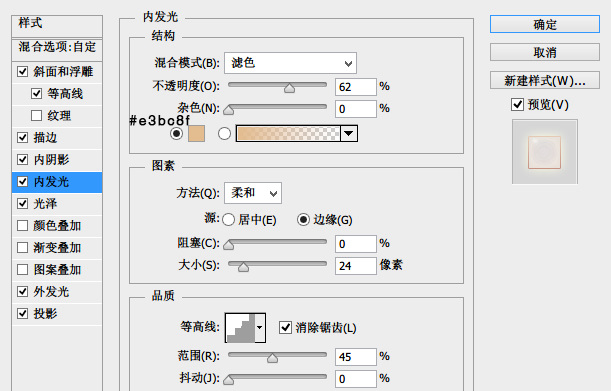
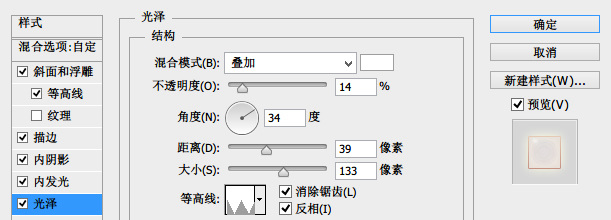
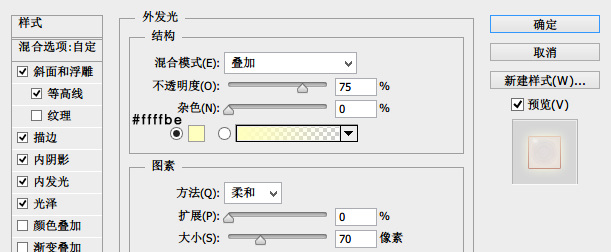
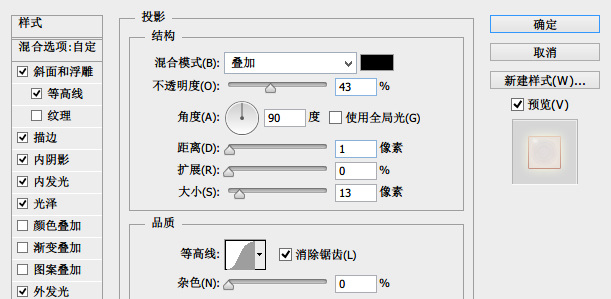
学习 · 提示
相关教程
关注大神微博加入>>
网友求助,请回答!